Wie man die Videogeschwindigkeit auf Snapchat ändert [Verlangsamen und Beschleunigen]
Vielleicht möchten Sie die Ereignisse noch deutlicher darstellen. Wenn Sie zum Beispiel ein rasantes Sportereignis sehen, kann eine Verlangsamung des Videos helfen, Details zu erkennen. Außerdem kann es vorkommen, dass ein Video sehr lange braucht, um zum Hauptteil zu gelangen. In diesem Fall müssen Sie die Teile Ihres Videos möglicherweise beschleunigen. In diesem Artikel erfahren Sie, wie Sie ein Video auf Snapchat verlangsamen und beschleunigen können. Außerdem bieten wir Ihnen eine Alternative zur Nutzung von Snapchat.
Teil 1: Wie man ein Video auf Snapchat verlangsamt
Mit der "Speed Modifiers" Funktion auf Snapchat können Sie Ihr Video so aussehen lassen, als würde es sich in Zeitlupe bewegen. Es ist ganz einfach und Sie werden Ihre Videos im Handumdrehen verlangsamen können. Führen Sie die folgenden einfachen Schritte aus, um zu erfahren, wie Sie ein Zeitlupenvideo auf Snapchat erstellen.
Schritt 1
Zunächst müssen Sie Snapchat auf Ihrem Telefon öffnen.
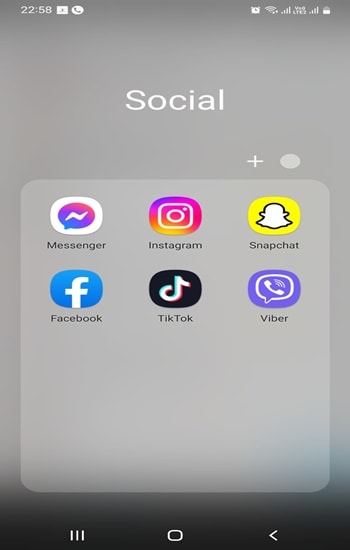
Schritt 2
Tippen Sie anschließend auf die Galerie Schaltfläche neben der Auslöser Schaltfläche. Hier finden Sie Videos oder Snaps, die Sie mit Ihrer Handykamera oder Snapchat aufgenommen haben.

Schritt 3
Sobald Sie das Video ausgewählt haben, das Sie verlangsamen möchten, drücken Sie auf die drei Punkte in der oberen rechten Ecke des Bildschirms. Klicken Sie dann auf "Bild bearbeiten".

Schritt 4
Wischen Sie von links nach rechts, wenn das Video im Vollbildmodus angezeigt wird, um das "Schnecke" Symbol zu finden. Das Schneckensymbol ist das Symbol für die Zeitlupe.

Schritt 5
Nachdem Sie Ihr Video verlangsamt haben, können Sie es in der Galerie Ihres Mobiltelefons speichern. Sie können auf "Exportieren" und dann auf "Herunterladen" klicken.

Teil 2: Wie man Videos auf Snapchat beschleunigt
Nachdem Sie wissen, wie Sie eine Zeitlupe auf Snapchat erstellen können, haben Sie vielleicht ein Video, das Sie schneller laufen lassen möchten als die ursprüngliche Videodatei. Zum Glück können Sie dies ganz einfach mit der Snapchat-App tun. Folgen Sie den nachstehenden Schritten, um zu erfahren, wie Sie Ihr Video mit Snapchat beschleunigen können.
Schritt 1
Die Methode ähnelt der, mit der Sie Videos auf Snapchat verlangsamen können. Sie müssen nur die Schritte zum Verlangsamen von Videos mit Snapchat bis Schritt 3 befolgen.

Schritt 2
Ziehen Sie Ihren Finger von links nach rechts über den Bildschirm, bis Sie ein Symbol sehen, das wie zwei Pfeile aussieht. Symbole wie diese beiden Pfeile bewirken, dass die Geschwindigkeit Ihres Videos erhöht wird.

Schritt 3
Gehen Sie schließlich zum "Exportieren" Menü und wählen Sie "Herunterladen", um Ihr beschleunigtes Video auf Ihrem mobilen Gerät zu speichern.

Teil 3: Die beste Alternative, um Snapchat-Videos zu verlangsamen oder zu beschleunigen
Snapchat ist eine hervorragende App zum Verlangsamen oder Beschleunigen von Videos. Leider beträgt die maximale Länge eines Videos, das auf Snapchat bearbeitet werden kann, 30 Sekunden. Mit anderen Worten: Wenn das Video länger als 30 Sekunden ist und Sie es verlangsamen oder beschleunigen möchten, können Sie das nicht.
In der Tat können Sie Videobearbeitungssoftware wie den UniConverter verwenden, um das Video zu verlangsamen oder zu beschleunigen. Trotz der großen Anzahl an Funktionen ist eine der Stärken des UniConverters seine Einfachheit in der Anwendung. Wenn Sie also ein Anfänger sind, können Sie diese Software verwenden, ohne viel Zeit damit zu verbringen. Folgen Sie den folgenden einfachen Schritten, um das Video zu verlangsamen und zu beschleunigen

Schritt 1
Um zu beginnen, müssen Sie den UniConverter herunterladen und dann auf Ihrem Computer ausführen. Sobald er gestartet ist, wählen Sie "Editor" aus dem Menü.
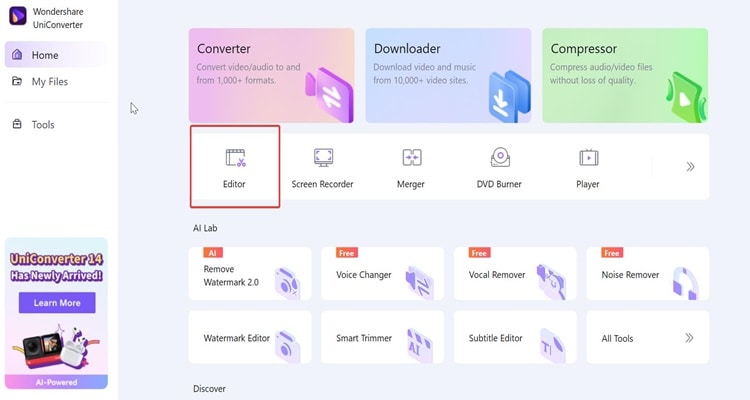
Schritt 2
Im nächsten Fenster sehen Sie verschiedene Funktionen des UniConverters. Klicken Sie auf "Geschwindigkeit", um die Geschwindigkeit Ihres Videos anzupassen.
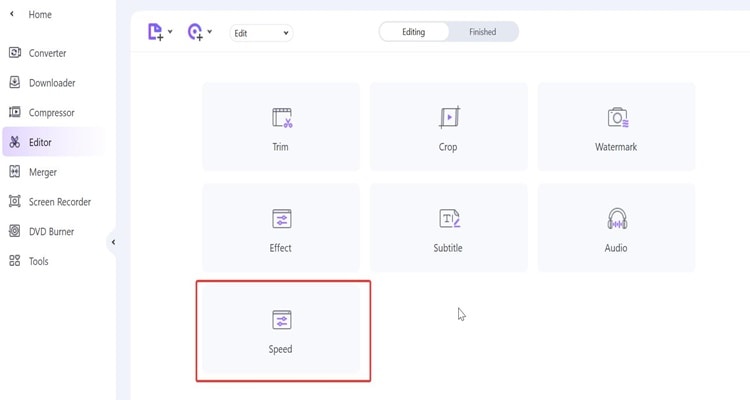
Schritt 3
An dieser Stelle werden mehrere Optionen für die Videogeschwindigkeit angezeigt. Wenn Sie weniger als 1X haben, wird das Video verlangsamt. Das Video wird beschleunigt, wenn Sie eine Geschwindigkeit über 1X wählen. Nachdem Sie die gewünschte Videogeschwindigkeit ausgewählt haben, klicken Sie auf "OK".
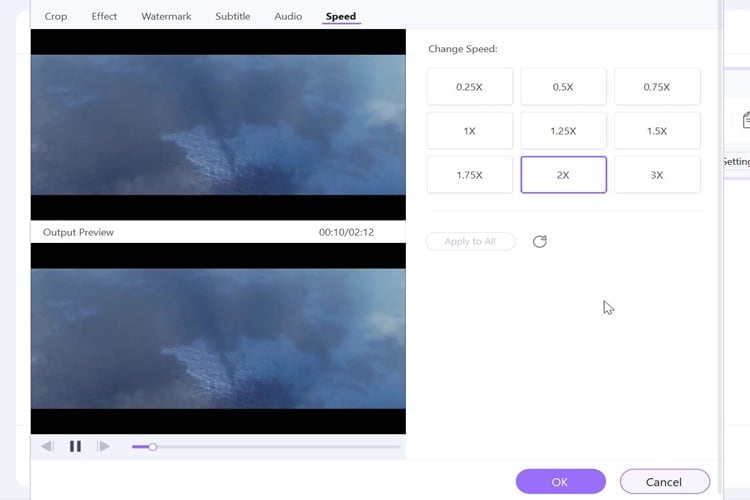
Schritt 4
Um das von Ihnen bearbeitete Video zu speichern, klicken Sie auf die "Speichern" Schaltfläche.´
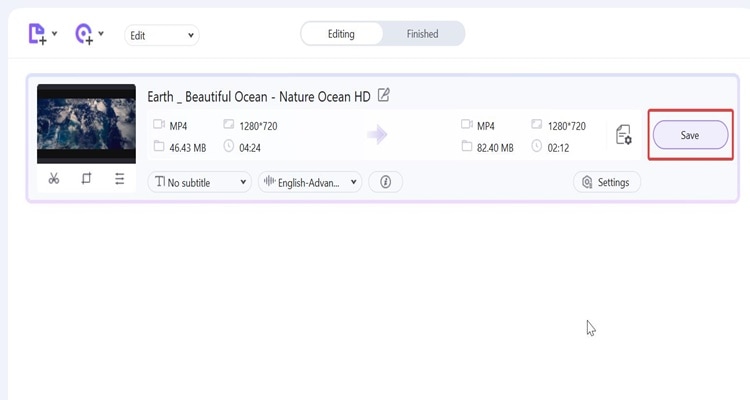
Ende
Snapchat ist in der Tat eine ideale App, wenn Sie nach einem Tool suchen, mit dem Sie Ihr Video verlangsamen oder beschleunigen können. Allerdings gibt es bei Snapchat eine Beschränkung der Videolänge. Die maximale Videolänge, die Sie mit Snapchat bearbeiten können, beträgt nur 30 Sekunden. Zum Glück gibt es eine gute Alternative für Sie. Die UniConverter-Bearbeitungssoftware kann die Einschränkungen von Snapchat umgehen. Mit dem UniConverter können Sie Ihr Video verlangsamen oder beschleunigen, ohne dass die Videolänge begrenzt ist.
Wondershare UniConverter - All-in-one Video Toolbox für Windows und Mac.
Bearbeiten Sie Videos auf dem Mac, indem Sie sie trimmen, beschneiden, Effekte und Untertitel hinzufügen.
Konvertieren Sie Videos in jedes beliebige Format mit 90-facher Geschwindigkeit.
Komprimieren Sie Ihre Video- oder Audiodateien ohne Qualitätsverlust.
Ausgezeichneter intelligenter Trimmer zum automatischen Schneiden und Teilen von Videos.
Schöner AI-fähiger Untertitel-Editor zum automatischen Hinzufügen von Untertiteln zu Ihren Lernvideos.
FAQs:
- Wie speichert man das Snapchat-Video einer anderen Person?
Snapchat erlaubt es nicht, den Inhalt einer anderen Person direkt in der App herunterzuladen, da das Speichern eines Videos ohne die Zustimmung des Eigentümers unethisch ist. Vergewissern Sie sich also, dass die Person, die das Video erstellt und bereitgestellt hat, damit einverstanden ist, dass Sie es speichern.
- Gibt es Boomerang in Snapchat?
Ja, die Bounce-Funktion von Snapchat ermöglicht die Erstellung von Boomerang-Videos.
- Welche anderen Filter gibt es bei Snapchat außer dem Geschwindigkeitsfilter?
Snapchat bietet viel mehr als nur eine Beschleunigung, wenn es um Filter und Effekte geht. Sie können auch zwischen Overlay, Geo, Wochentag, gesponsert, Bitmoji, AR und benutzerdefinierten Geofiltern wählen. Diese Filter bieten Ihnen kreative Möglichkeiten, Ihr Snapchat zu verbessern.
Sie könnten auch mögen
Wie Sie Videos, die größer als 16 MB sind, über WhatsApp versenden
Wollen Sie ein Video für WhatsApp auf weniger als die empfohlenen 16 MB komprimieren? Dieser Artikel führt Sie durch drei verlustfreie und unkomplizierte Methoden.
Die eigenen animierten Sticker für WhatsApp erstellen, hinzufügen und versenden
Machen Sie Ihre WhatsApp-Konvertierung mit den animierten Stickern für WhatsApp lustig und interessant. Sie können entweder die Standard-Sticker verwenden oder sogar Ihre eigenen, individuellen Sticker erstellen.
[Ausgewählte] 7 beste Kameras für die Aufnahme von YouTube-Videos
In diesem Beitrag finden Sie die beste Kamera für die Aufnahme von YouTube-Videos und den Aufbau Ihrer Marke. Außerdem erfährst du, wie du die beste YouTube-Kamera kaufen kannst.
Top 15 YouTube-Videoaufnahme-Apps für Android/iOS
Sie möchten preisgekrönte Videos mit Ihrem Smartphone aufnehmen? Wenn ja, wählen Sie eine effektive YouTube-Videoaufnahme-App in dieser Liste.
5 einfache Möglichkeiten, YouTube-Videos in Audio umzuwandeln
Möchten Sie lernen, wie man ein YouTube-Video in Audio umwandelt, ohne die Originalqualität zu verlieren? Dieser Artikel hat fünf einfache Lösungen für Sie.
Die 6 besten kostenlosen Möglichkeiten zum Herunterladen von Likee-Videos
Dieser Artikel stellt Ihnen 7 Methoden, Likee-Videos für die Offline-Wiedergabe auf Ihrem Computer oder Mobilgerät herunterzuladen.
Vimeo zu Instagram mit dieser einfachen Methode konvertieren
Dieser Artikel zeigt Ihnen, wie Sie Vimeo-Videos ganz einfach herunterladen und in mit Instagram kompatibles Format umwandeln können.



